CANOE Log 截取及分析方法
1. CANOE Log 的截取方法
1.1 打开 CANoe 软件
①
E
r
②
先点击按钮①,再点
击按钮②,显示如图
界面,双击按钮③激
活 log 截取功能
③
�
1.2 调出 log 设置界面
②
③
①
双击按钮①,调出 log
设置界面;点击按钮
②设置 log 存储路径;
点击③设置 log 格式;
设置完成后点击 OK
键即可
注:log 格式主要分为 asc 和 blf 格式,asc 格式可以用 TXT 文本打开并可以观
察相关的 CAN 信号信息;而 blf 格式比 asc 格式文件小,但用 TXT 文本打开是
乱码,必须用 CANoe 软件转换格式为 asc 才可观察 CAN 信号信息。
�
1.3 运行 CANoe 软件截取 log
①
②
点 击 按 钮 ① 运 行
CANoe 软件 即可 截 取
log;停止截取 log 时点
击按钮②停止运行软件
即可停止截取 log。
此时进入 log 保存的路
径即可找到截取的 log。
2. CANOE Log 的分析方法
2.1 使用 CANoe 软件回放 log 还原问题现象
当拿到 CANoe log,我们一般会先基于 log 进行回放,观察发生问题的条件以及具体现象。
此时就需要知道如何进行 log 回放,具体方法如下。
�
2.1.1 打开 Simulation Setup 工具
①
②
③
④
先点击按钮①,再点击按
钮 ② 调 出 Simulation
Setup 界面;③区域点击
右键调出弹窗并选择④
�
2.1.2 配置 Replay Block
①
区 域 ① 为 添 加 的 Replay
Block 模块,双击该模块调
出配置弹窗;点击按钮②添
加想要回放的 log;点击 OK
键完成配置。此时运行软
件,即可回放 log。
②
2.2 使用 Logging File Conversion 工具分析 log
由于只有 asc 格式的 log 可读,所以当拿到的是 blf 格式的 log,就需要分析是否
需要转换为 asc 格式的可读文件。因为问题发生的原因有可能是该信号没有发出
或者信号值错误导致的,这样只要在 asc 文件定位到该信号,即可确定问题所在。
2.2.1 CANoe log 结构
为了分析 CANoe log,我们先要了解 CANoe log 的结构:
发送时间 CAN 报文 ID RX/TX CAN 报文信号值
�
如上图,CANoe log 记录了 CAN 报文的发送时间(以秒为单位)并记录了
CAN 报文 ID、RX/TX 信号以及 CAN 报文信号值。
通过 CAN 报文 ID 我们可以搜索到我们关注的报文,通过 CAN 报文信号值我
们可以知道当时具体的 CAN 信号都发出了什么值。
2.2.2 转换 log 格式的方法
②
①
③
④
先点击按钮①,再点击
按钮②调出 log 格式转
换界面;点击按钮③选
择需要转换的 log 文件;
点击按钮④选择转换为
什么格式;设置完成后
点击 Save 键即可
2.3 使用 Graphics 工具分析 log
由于一个 log 有很多 CAN 信号,而想要观测的 CAN 信号也有很多帧,所以为了
更直观化的观测 log,更容易的发现问题,我们可以使用 CANoe 的 Graphics 工
具进行 log 解析。
�
2.3.1 打开 Graphics 工具
①
②
③
先点击按钮①,再点击
按钮②并在下拉栏中选
择③调出 Graphics 界面
�
2.3.2 Graphics 界面添加 CAN 报文信号
在 Graphics 界面添加 CAN 报文信号的方法如下图示:
第一步
①
②
在①区域点击右键调
出添加信号弹窗,再
点击按钮②调出如下
图添加信号弹窗
�
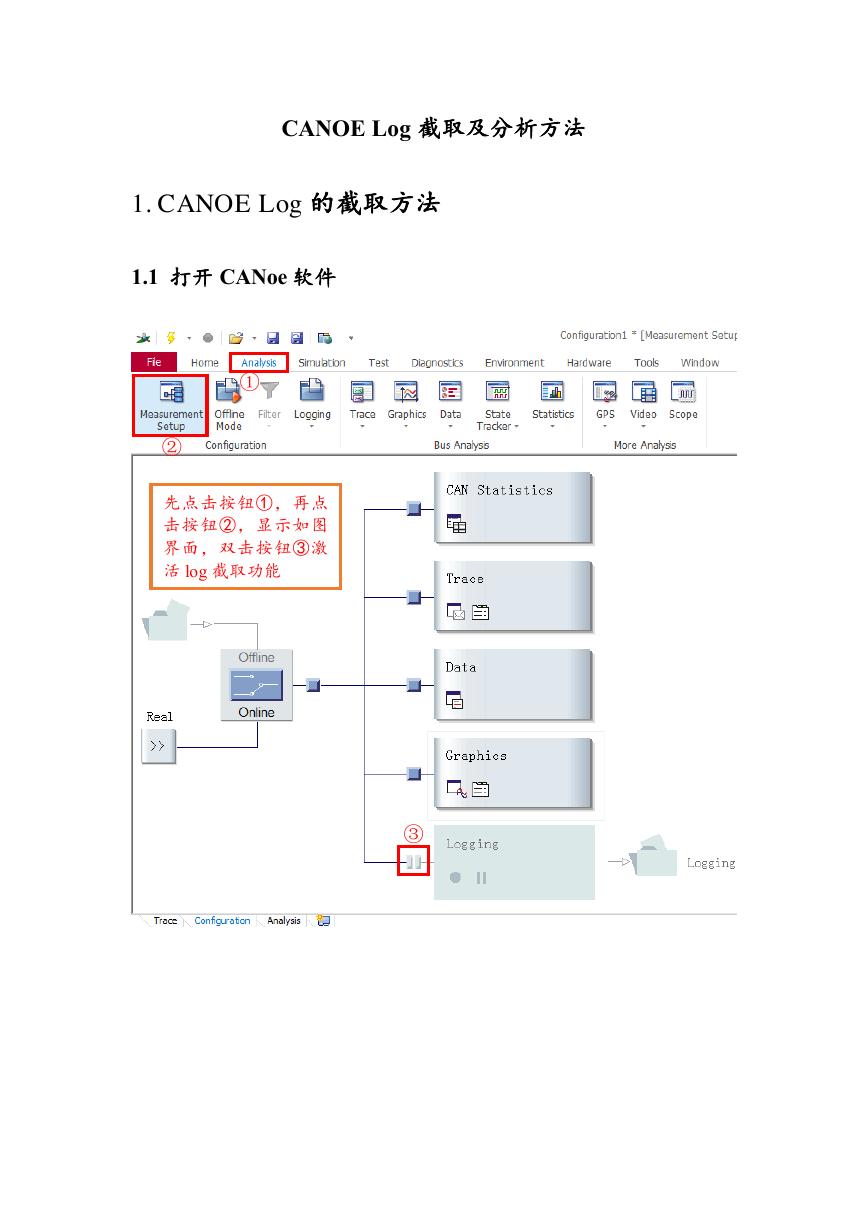

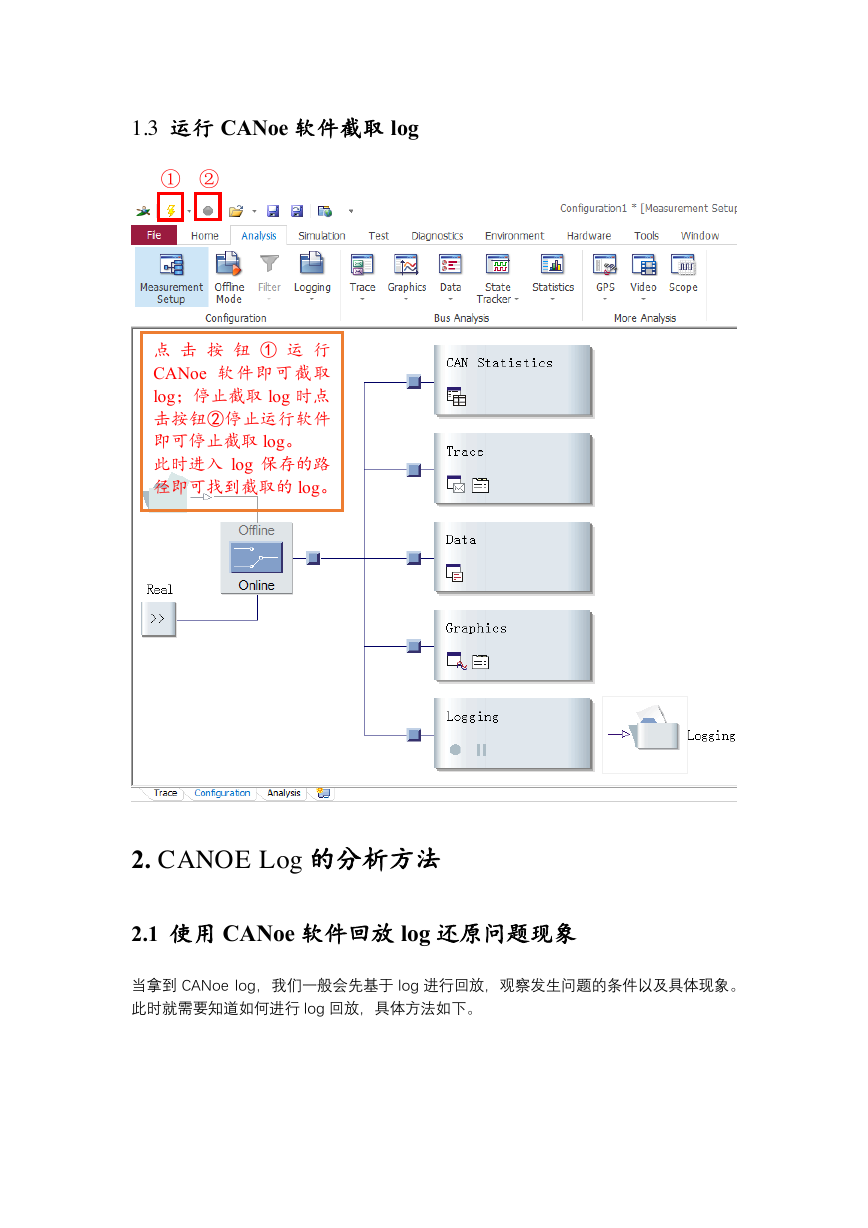
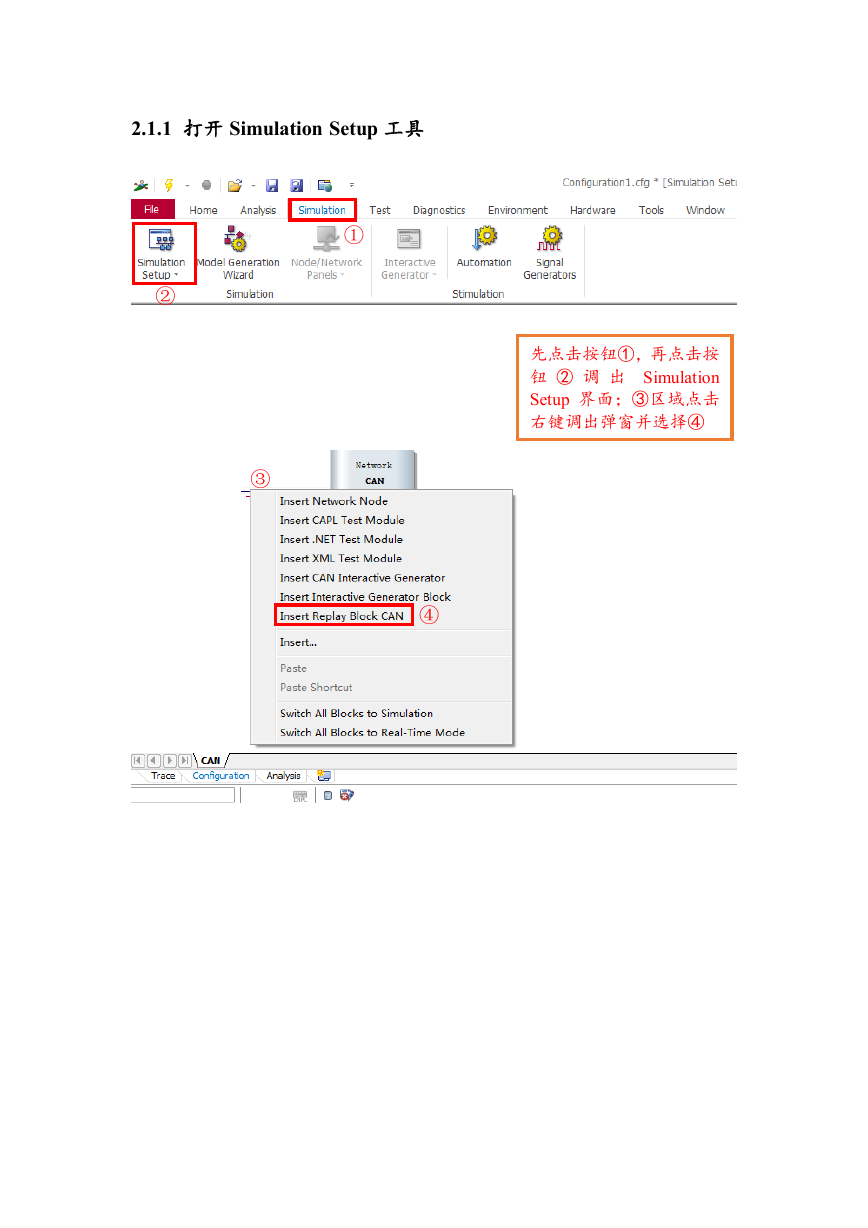
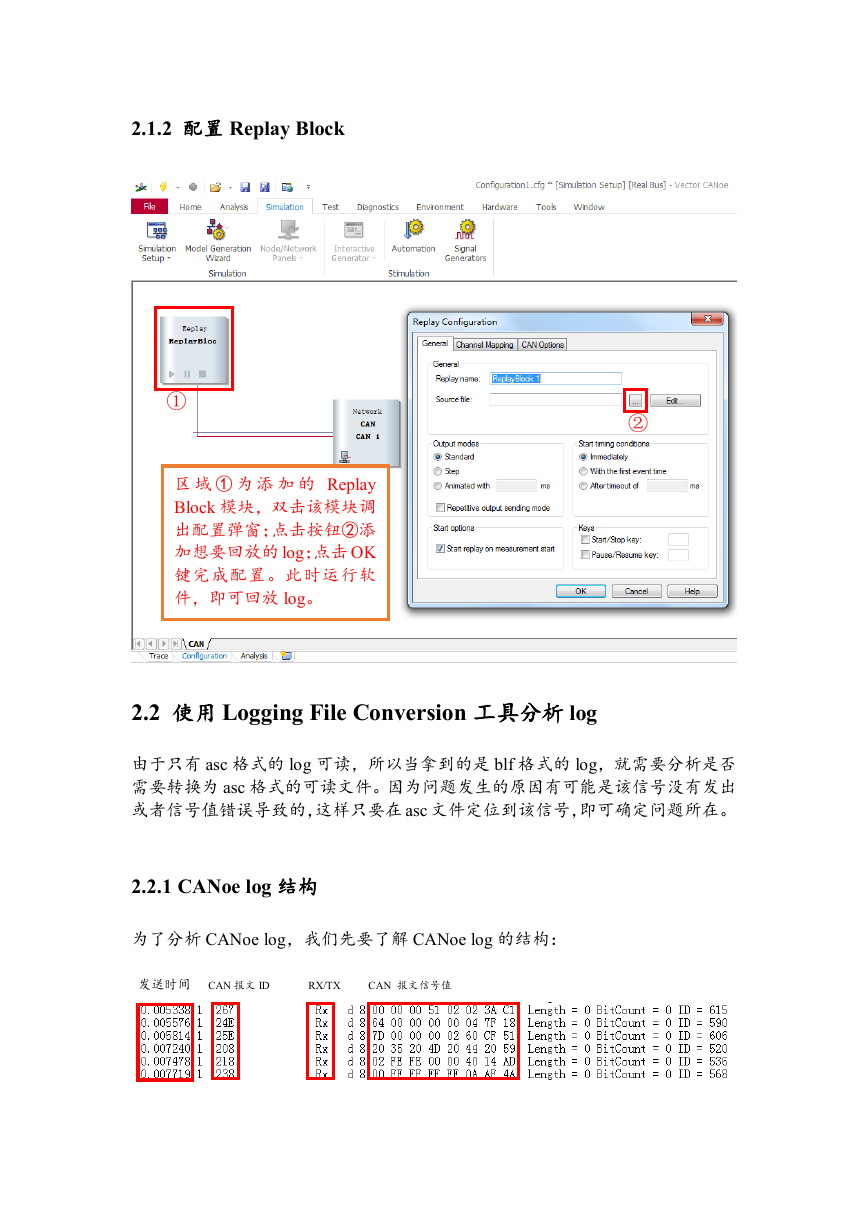
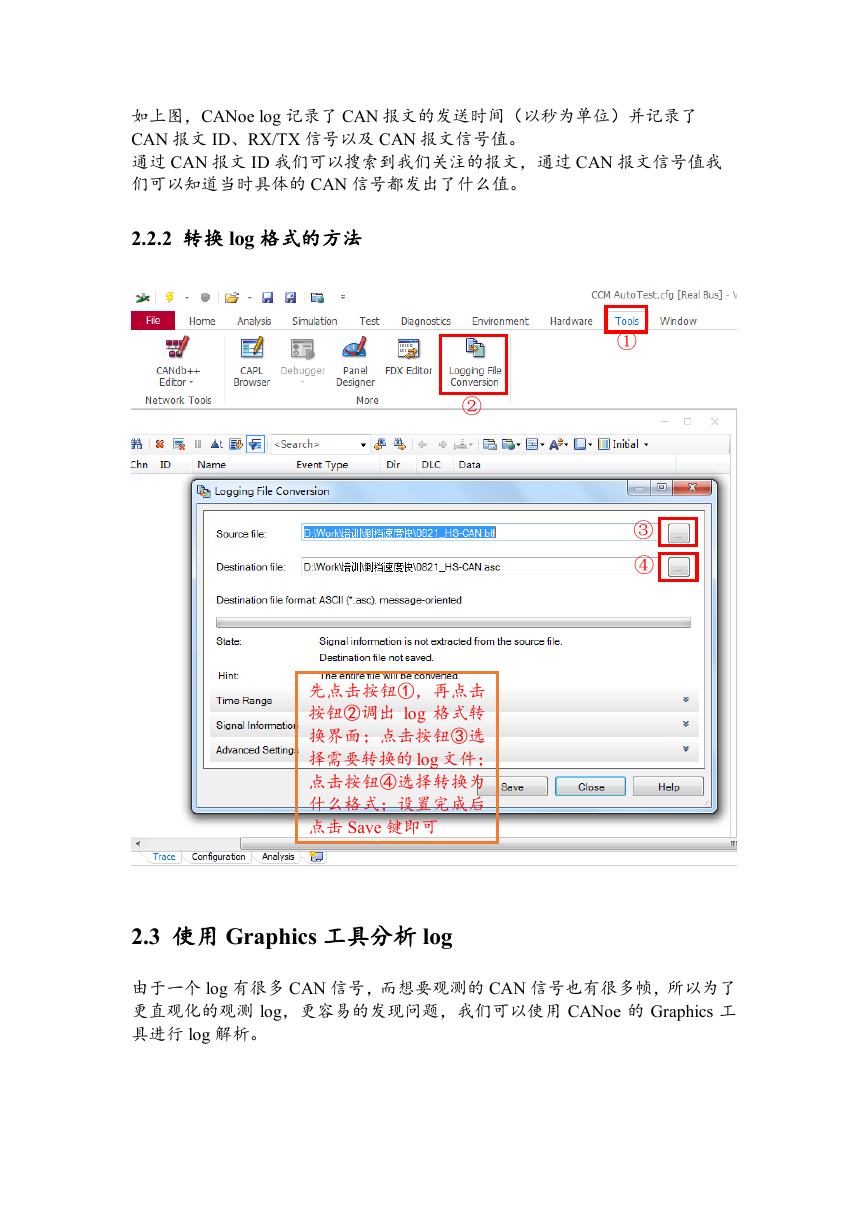
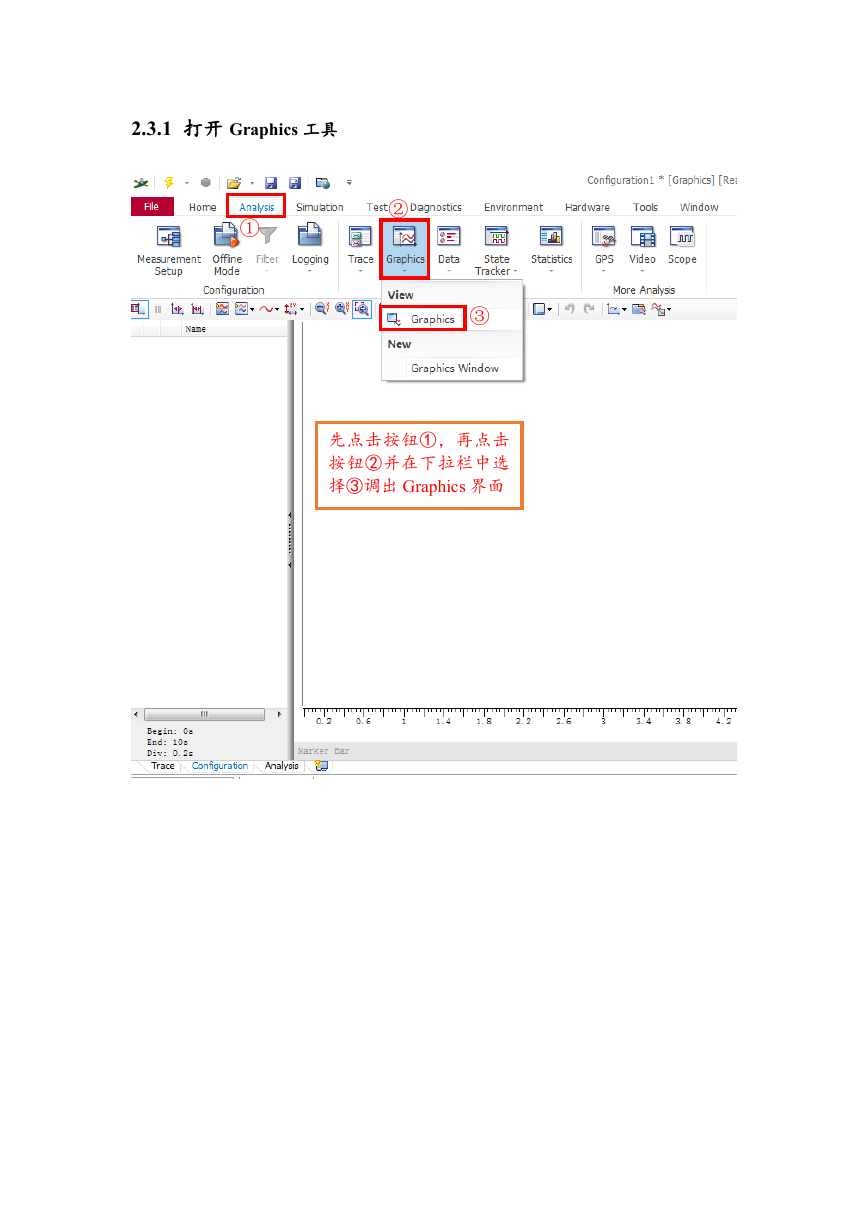
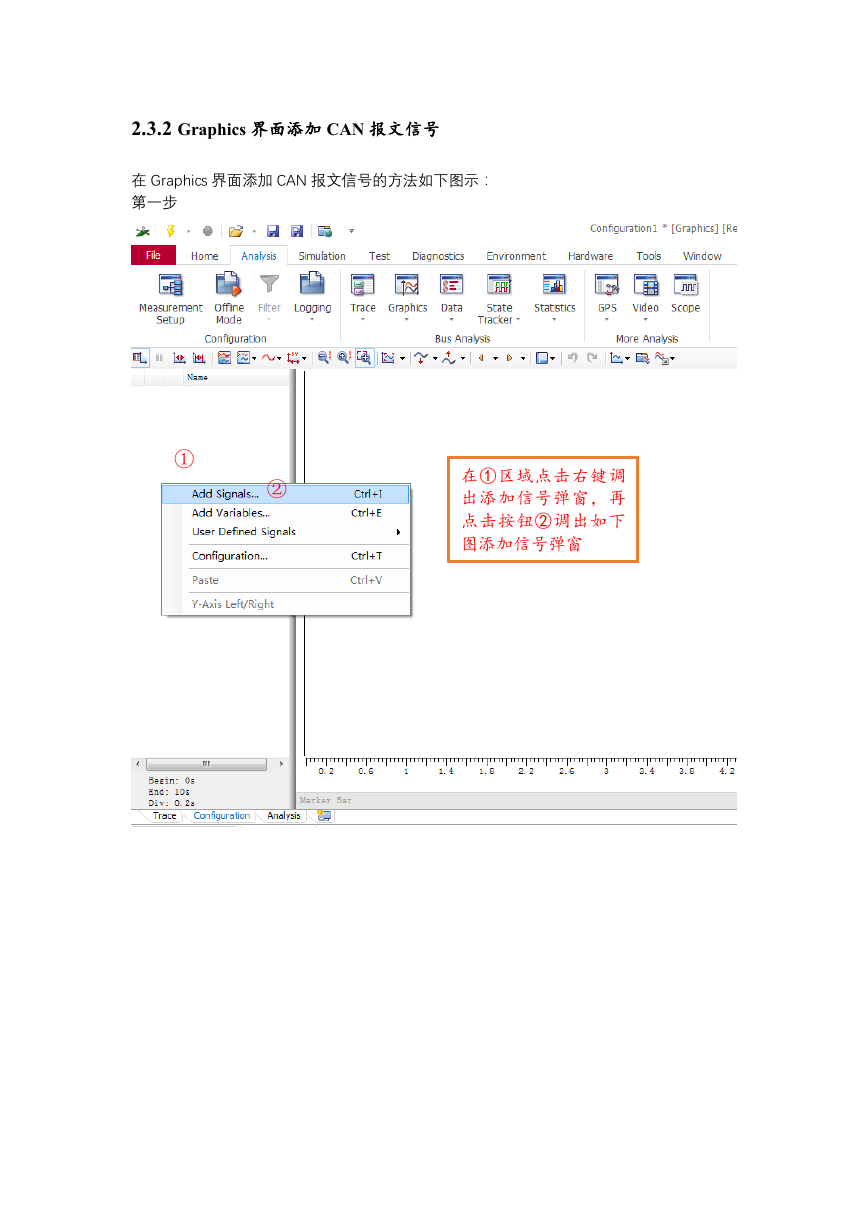
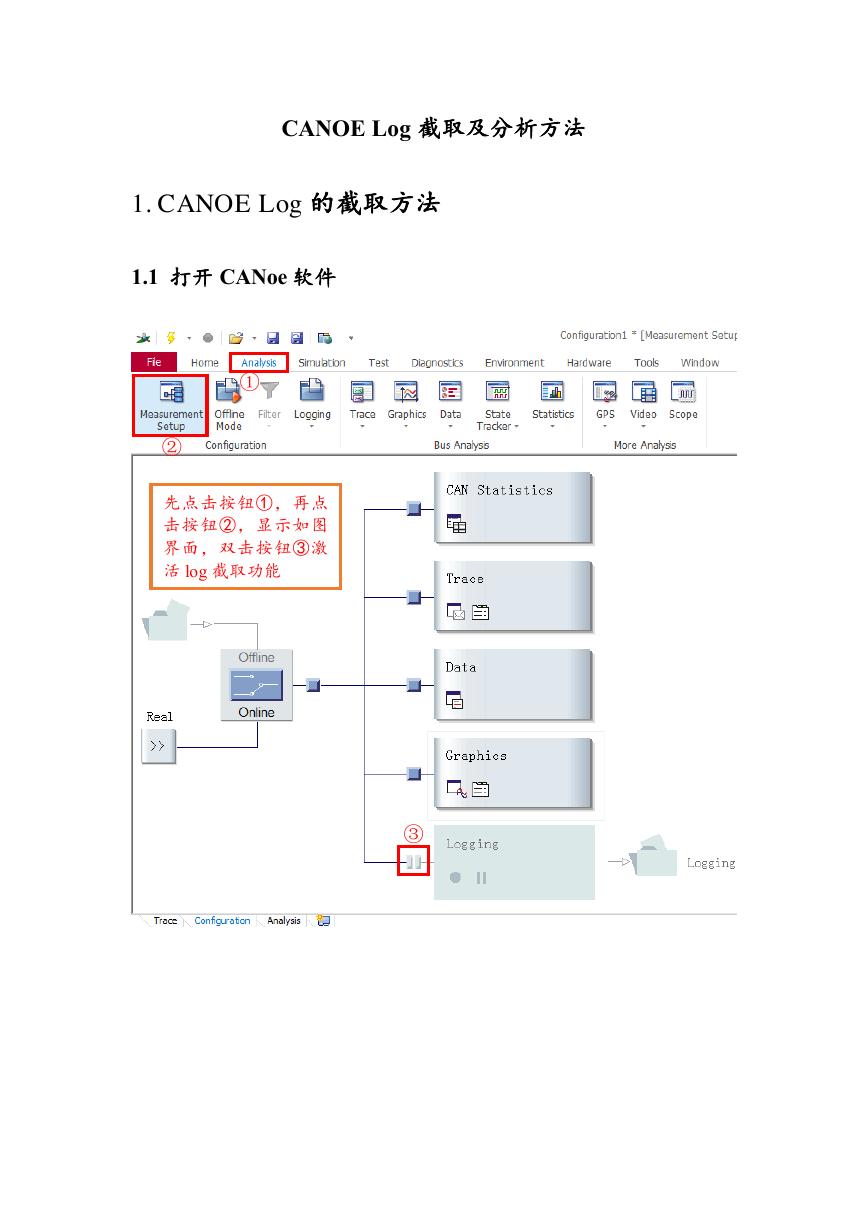

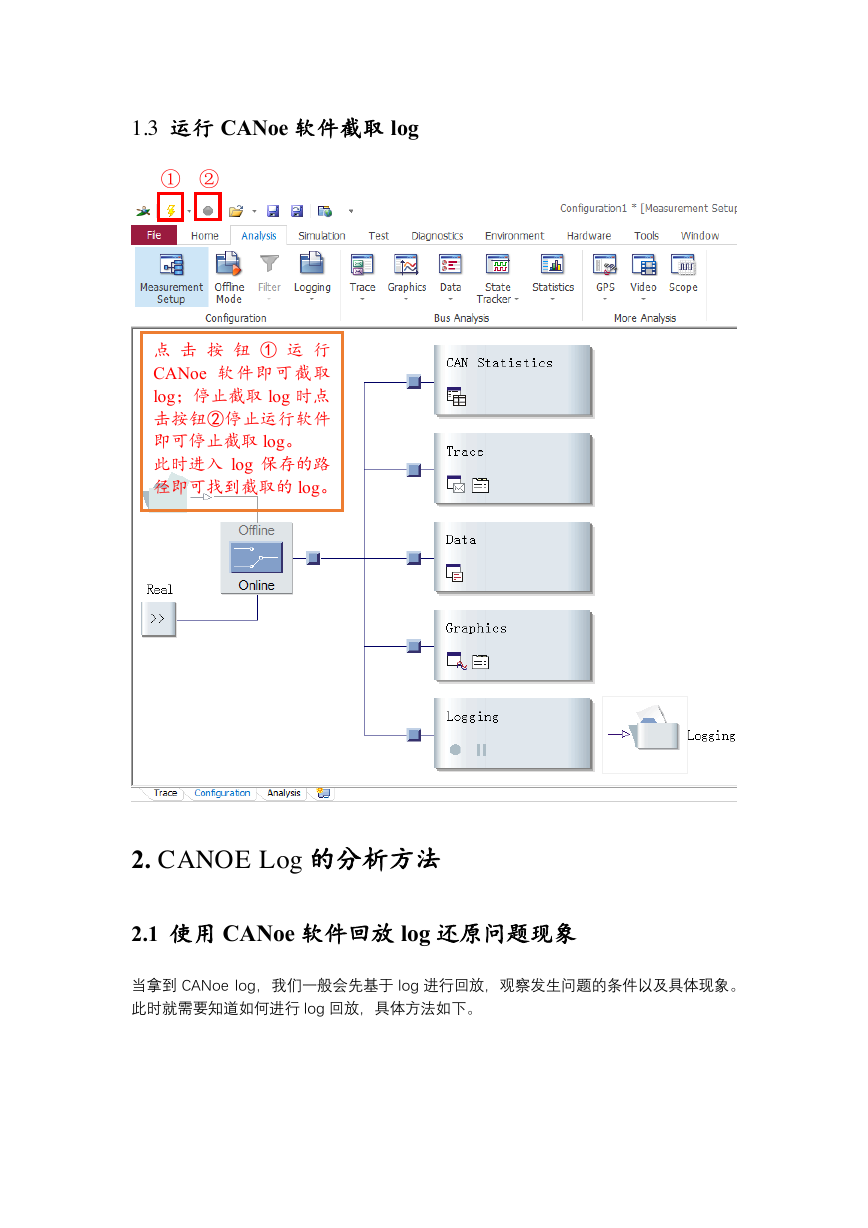
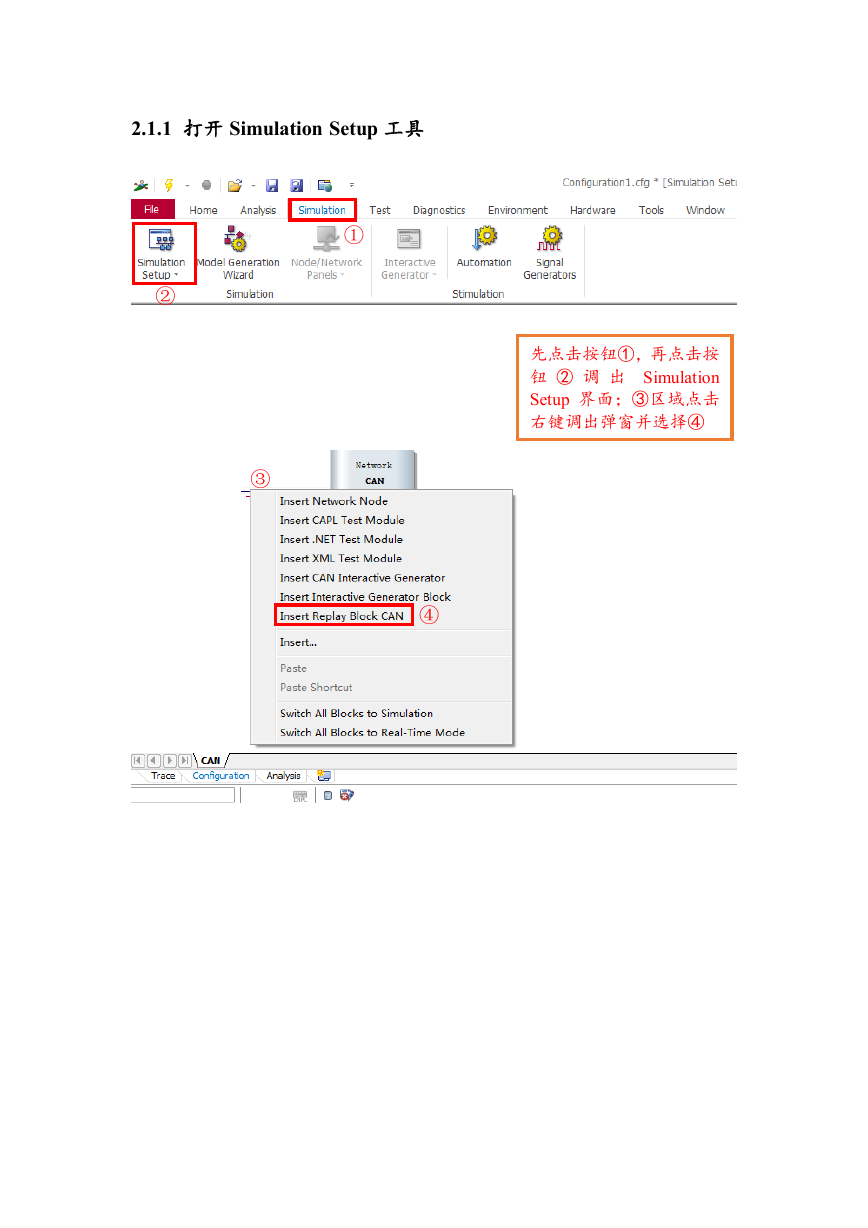
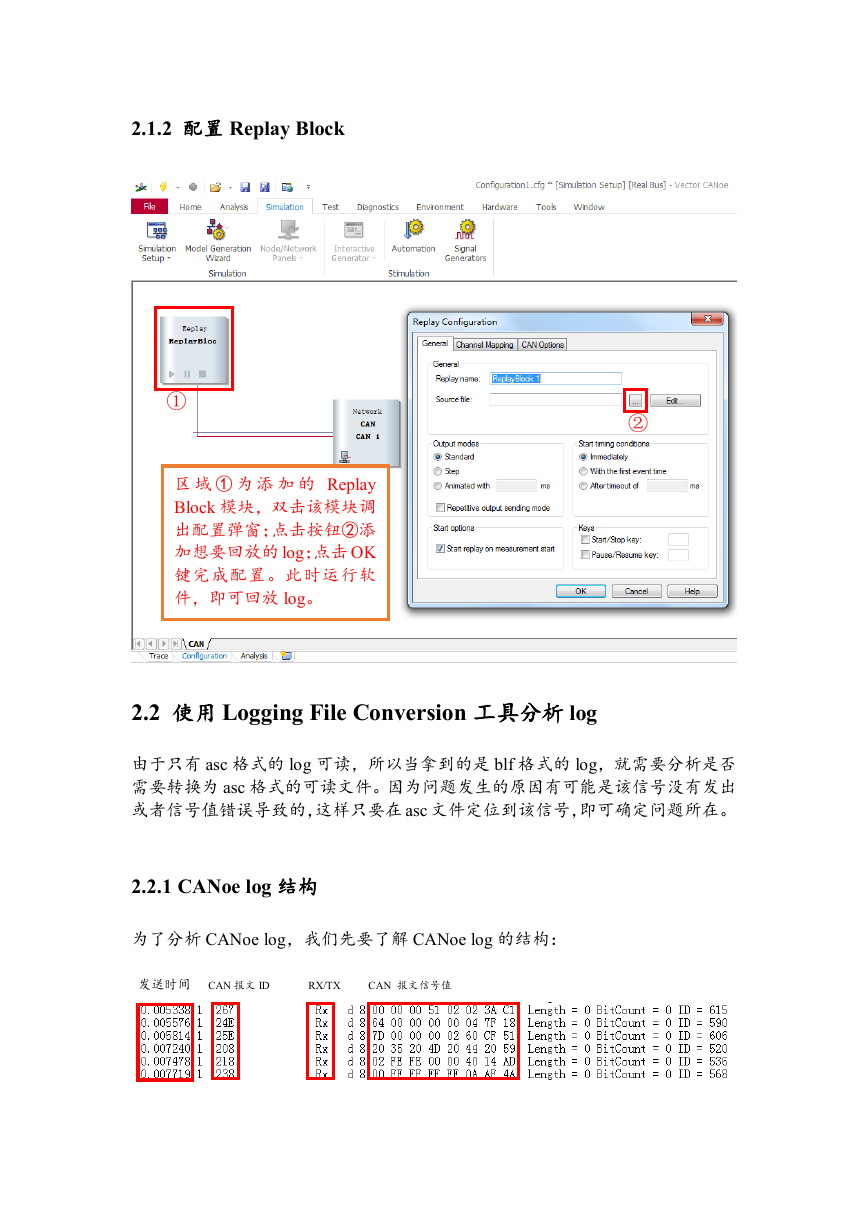
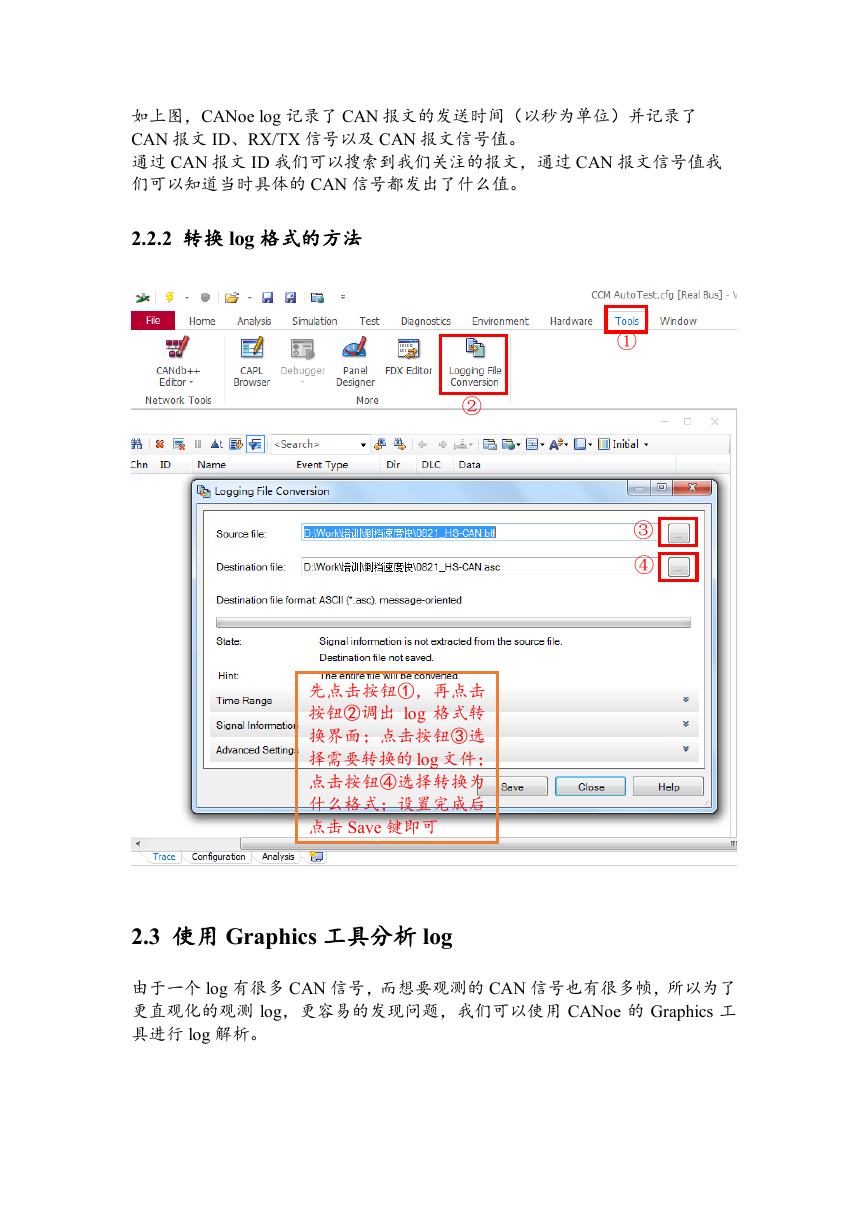
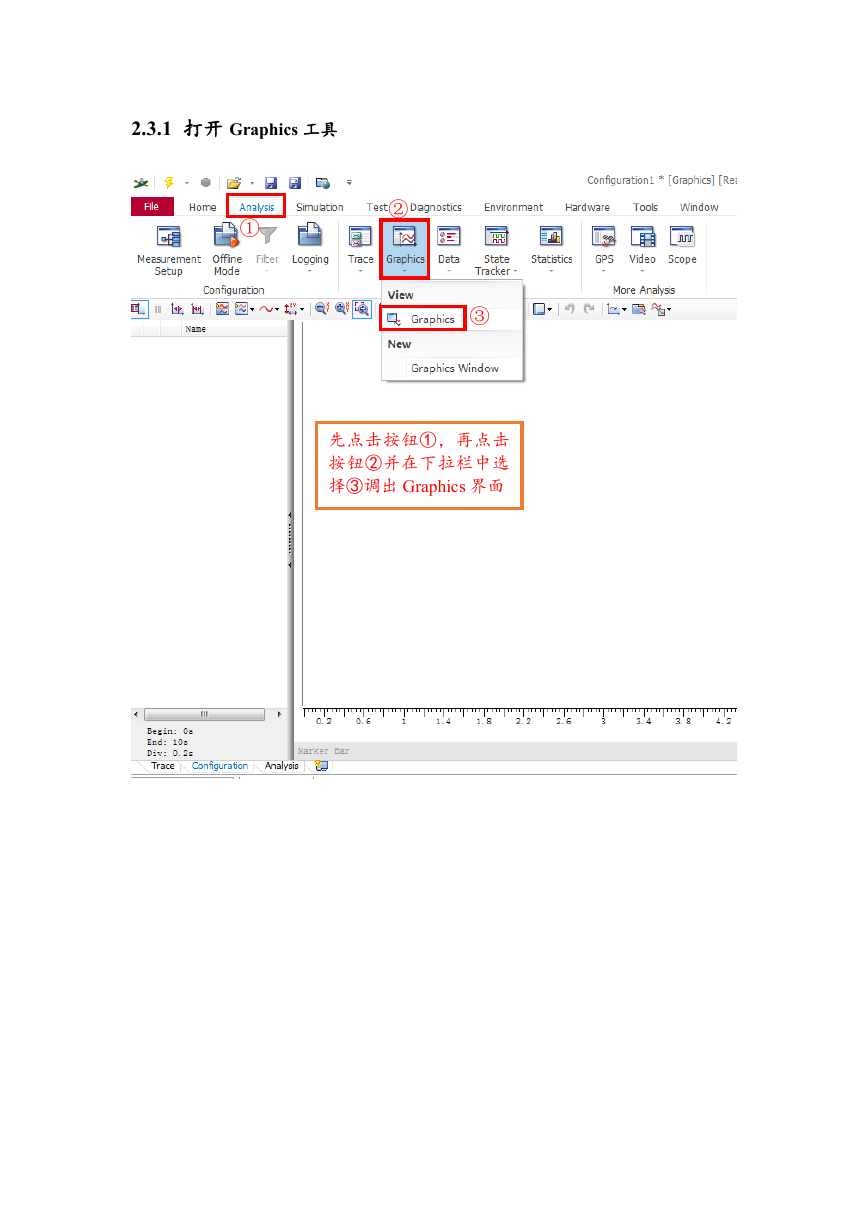
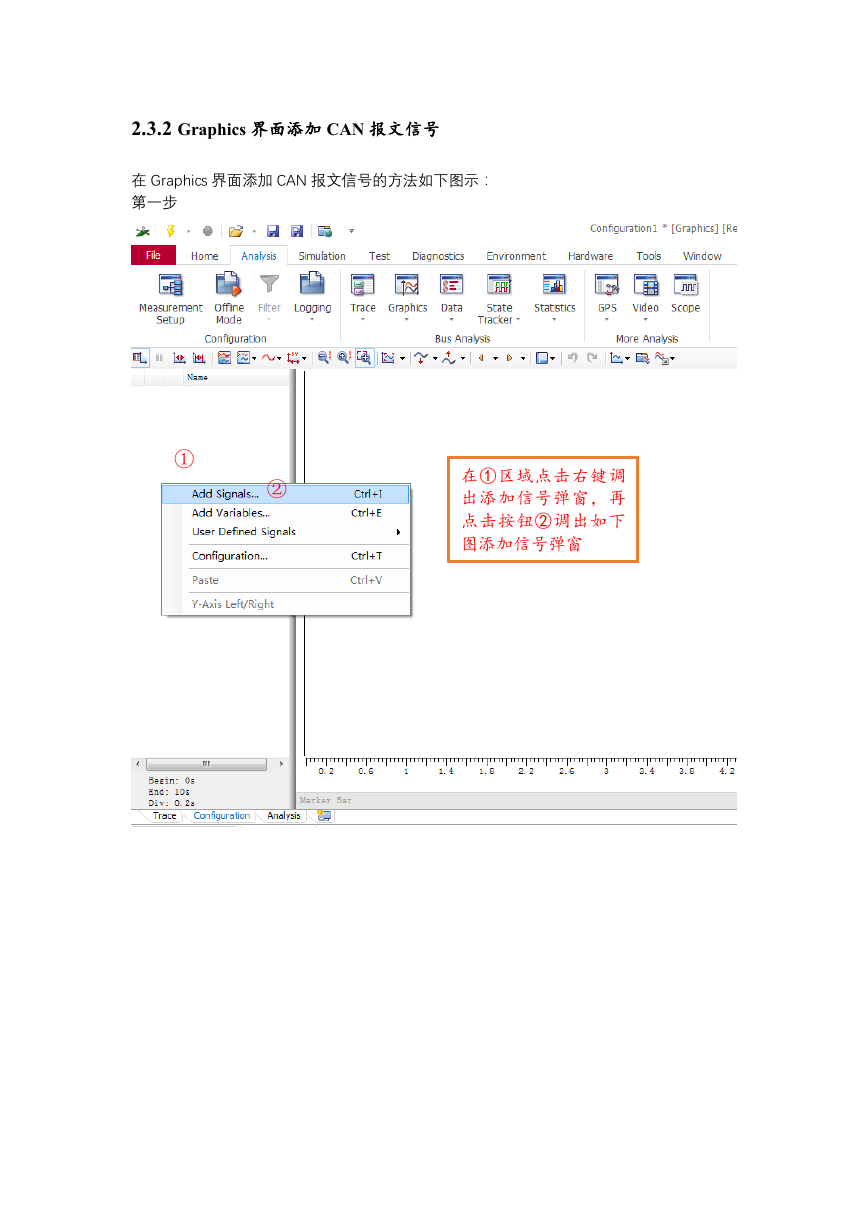
 2023年江西萍乡中考道德与法治真题及答案.doc
2023年江西萍乡中考道德与法治真题及答案.doc 2012年重庆南川中考生物真题及答案.doc
2012年重庆南川中考生物真题及答案.doc 2013年江西师范大学地理学综合及文艺理论基础考研真题.doc
2013年江西师范大学地理学综合及文艺理论基础考研真题.doc 2020年四川甘孜小升初语文真题及答案I卷.doc
2020年四川甘孜小升初语文真题及答案I卷.doc 2020年注册岩土工程师专业基础考试真题及答案.doc
2020年注册岩土工程师专业基础考试真题及答案.doc 2023-2024学年福建省厦门市九年级上学期数学月考试题及答案.doc
2023-2024学年福建省厦门市九年级上学期数学月考试题及答案.doc 2021-2022学年辽宁省沈阳市大东区九年级上学期语文期末试题及答案.doc
2021-2022学年辽宁省沈阳市大东区九年级上学期语文期末试题及答案.doc 2022-2023学年北京东城区初三第一学期物理期末试卷及答案.doc
2022-2023学年北京东城区初三第一学期物理期末试卷及答案.doc 2018上半年江西教师资格初中地理学科知识与教学能力真题及答案.doc
2018上半年江西教师资格初中地理学科知识与教学能力真题及答案.doc 2012年河北国家公务员申论考试真题及答案-省级.doc
2012年河北国家公务员申论考试真题及答案-省级.doc 2020-2021学年江苏省扬州市江都区邵樊片九年级上学期数学第一次质量检测试题及答案.doc
2020-2021学年江苏省扬州市江都区邵樊片九年级上学期数学第一次质量检测试题及答案.doc 2022下半年黑龙江教师资格证中学综合素质真题及答案.doc
2022下半年黑龙江教师资格证中学综合素质真题及答案.doc